qq邮件怎么发word 怎么在QQ邮箱中发Word文档
时间:2023-08-27 来源:互联网 浏览量:
qq邮件怎么发word,在如今的信息时代中,电子邮件成为了人们日常生活中必不可少的工具之一,而QQ邮箱作为国内最受欢迎的电子邮件服务提供商之一,更是众多用户的首选。有些人可能还不太熟悉在QQ邮箱中发送Word文档的操作方法。如何在QQ邮箱中发送Word文档呢?下面将为您介绍详细步骤。无论您是需要将工作报告、学术论文或是其他重要文件发给同事、朋友,QQ邮箱都能帮您轻松实现。让我们一起来了解如何在QQ邮箱中发送Word文档吧。
步骤如下:
1登录QQ邮箱,可以直接输入网址登录,也可以在QQ面板上点击QQ邮箱图标进入;方法一:点击写信,点击右侧的“添加附件”按钮。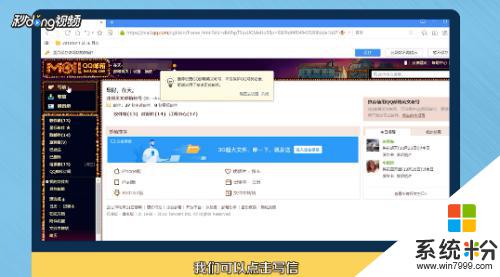 2在打开的窗口中选择要发送的Word文档,单击下方的“打开”按钮。这时候就会发现文档已经上传成功,点击发送就可以了。
2在打开的窗口中选择要发送的Word文档,单击下方的“打开”按钮。这时候就会发现文档已经上传成功,点击发送就可以了。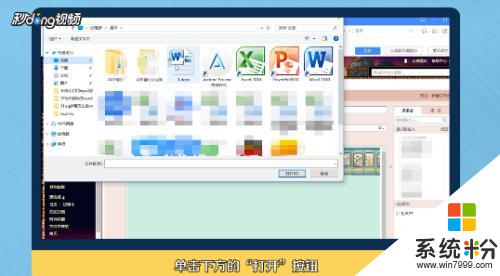 3方法二:单击邮件内容上方的“文档”按钮,这时候选择自己想要导入的Word文档。也可以是txt文档,“打开”。
3方法二:单击邮件内容上方的“文档”按钮,这时候选择自己想要导入的Word文档。也可以是txt文档,“打开”。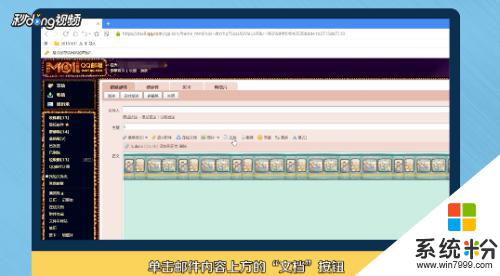 4导入的时候会显示一个进度条,导入完成后会发现Word文档内容直接显示在邮件内容里面了。而且排版也和Word的文档内容一样,可以在线阅读无需下载。
4导入的时候会显示一个进度条,导入完成后会发现Word文档内容直接显示在邮件内容里面了。而且排版也和Word的文档内容一样,可以在线阅读无需下载。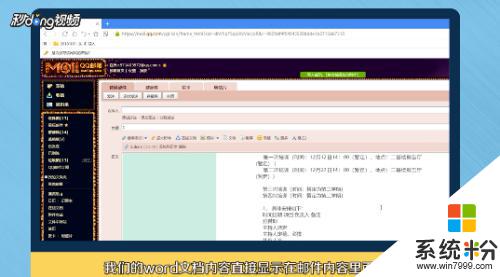 5总结如下。
5总结如下。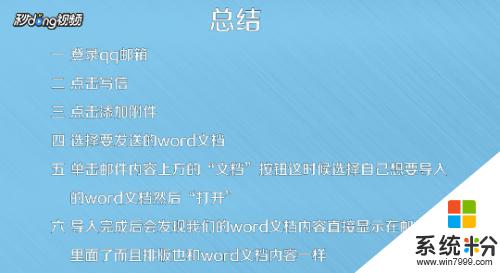
以上就是QQ邮件中如何发送Word文档的全部内容,如果您还有疑问,请参考本文提供的步骤进行操作。希望本文对您有所帮助!
我要分享:
电脑软件热门教程
- 1 怎样通过酷狗音乐下载歌曲到U盘里 通过酷狗音乐下载歌曲到U盘里的方法有哪些
- 2 Linux关闭防火墙的方法。Linux怎么关闭防火墙?
- 3 怎样使电脑音响耳机同时发声 使电脑音响耳机同时发声的方法
- 4电脑风扇噪声大的解决方案 用什么方法可以解决电脑风扇噪声大的问题
- 5笔记本电脑键盘乱码怎么解决/电脑键盘错乱/功能 笔记本电脑键盘乱码怎么处理/电脑键盘错乱/功能
- 6wps自动纠错功能怎么开启|wps自动纠错功能开启方法
- 7苹果如何改手写输入法 苹果手机手写输入法设置教程
- 8华硕怎么投屏到电视 如何在客厅中连接华硕电脑和小米电视
- 9cf如何来修改分辨率 cf修改分辨率的方法
- 10如何用台式电脑开wifi热点? 用台式电脑开wifi热点的方法?
